
發文數:891
發表時間:2009-07-04 02:28:00
發表時間:2009-07-04 02:28:00
如何使用iPhone的"設定":密碼鎖定
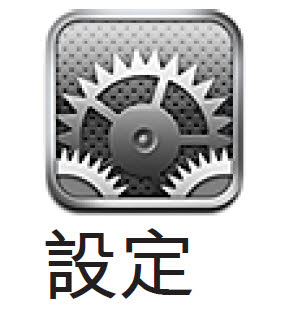
密碼鎖定
根據預設, 您不需要輸入密碼便可以解鎖 iPhone。
設定密碼:
請選擇“一般” > “密碼鎖定” 並輸入 4 個數字的密碼, 然後再次輸入密碼進行驗證。之後您就需要輸入密碼來解鎖 iPhone 或是顯示密碼鎖定的設定。
關閉密碼鎖定:
請選擇“一般” > “密碼鎖定”, 輸入您的密碼, 並且點一下“關閉密碼”, 然後再次輸入您的密碼。
更改密碼:
請選擇“一般” > “密碼鎖定”, 輸入您的密碼, 然後點一下“更改密碼”。請再輸入一次您的密碼, 然後輸入並再次輸入您的新密碼。
若忘記密碼, 您必須回復 iPhone 的軟體。請參閱第189 頁「更新與回復iPhone 軟體」。
設定需要輸入密碼的間隔時間:
請選擇“一般” > “密碼鎖定”, 然後輸入您的密碼。請點一下“需要密碼”, 然後選擇 iPhone 在多久之後必須輸入密碼加以解鎖的閒置時間。
啟用或關閉“語音撥號” :
請選擇“一般” > “密碼鎖定”, 然後啟用或關閉“語音撥號”。
輸入錯誤的密碼十次後, 將會清除資料:
請選擇“一般” > “密碼鎖定”,輸入您的密碼, 然後點一下“清除資料” 來將其啟用。
輸入十次錯誤的密碼後, 您的設定會重置為其預設值, 且會透過覆寫 iPhone 上儲存的資料, 將 iPhone 上的所有資訊和媒體移除。
【重要事項】在覆寫資料時, 您無法使用 iPhone。此動作會花費兩個小時或更久的時間才能完成, 視您 iPhone 的機型和儲存容量而定。
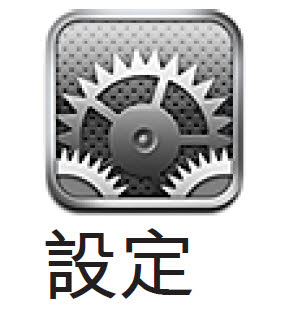
密碼鎖定
根據預設, 您不需要輸入密碼便可以解鎖 iPhone。
設定密碼:
請選擇“一般” > “密碼鎖定” 並輸入 4 個數字的密碼, 然後再次輸入密碼進行驗證。之後您就需要輸入密碼來解鎖 iPhone 或是顯示密碼鎖定的設定。
關閉密碼鎖定:
請選擇“一般” > “密碼鎖定”, 輸入您的密碼, 並且點一下“關閉密碼”, 然後再次輸入您的密碼。
更改密碼:
請選擇“一般” > “密碼鎖定”, 輸入您的密碼, 然後點一下“更改密碼”。請再輸入一次您的密碼, 然後輸入並再次輸入您的新密碼。
若忘記密碼, 您必須回復 iPhone 的軟體。請參閱第189 頁「更新與回復iPhone 軟體」。
設定需要輸入密碼的間隔時間:
請選擇“一般” > “密碼鎖定”, 然後輸入您的密碼。請點一下“需要密碼”, 然後選擇 iPhone 在多久之後必須輸入密碼加以解鎖的閒置時間。
啟用或關閉“語音撥號” :
請選擇“一般” > “密碼鎖定”, 然後啟用或關閉“語音撥號”。
輸入錯誤的密碼十次後, 將會清除資料:
請選擇“一般” > “密碼鎖定”,輸入您的密碼, 然後點一下“清除資料” 來將其啟用。
輸入十次錯誤的密碼後, 您的設定會重置為其預設值, 且會透過覆寫 iPhone 上儲存的資料, 將 iPhone 上的所有資訊和媒體移除。
【重要事項】在覆寫資料時, 您無法使用 iPhone。此動作會花費兩個小時或更久的時間才能完成, 視您 iPhone 的機型和儲存容量而定。
豆腐先生 於 2016-05-28 15:39:42 修改文章內容
商業贊助
發文數:1發表時間:2025-11-22 09:48:02